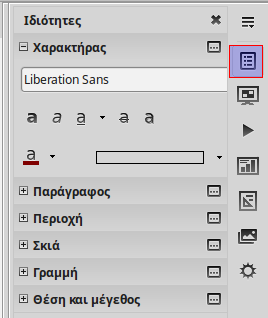Εργασία με κείμενο
Εργασία με κείμενο
Όταν δημιουργείτε μια διαφάνεια και εφαρμόζετε τη διάταξη, το επόμενο βήμα είναι να προσθέσετε και να διαμορφώσετε περιεχόμενο. Το κείμενο είναι ο πιο συνηθισμένος τύπος περιεχομένου που μπορείτε να εισαγάγετε σε μια διαφάνεια.
Προσέξτε τη διάταξη που επιλέγετε για μια διαφάνεια. Τα κείμενα και τα γραφικά στοιχεία μπορούν να αναπροσαρμοστούν οποιαδήποτε στιγμή κατά τη διάρκεια της δημιουργίας μιας παρουσίασης, αλλά η αλλαγή της διάταξης μιας διαφάνειας που περιέχει ήδη κάποιο περιεχόμενο μπορεί να έχει δραματικό αποτέλεσμα.
Εισαγωγή κειμένου
Οποιοδήποτε κείμενο χρησιμοποιείται σε διαφάνειες περιέχεται σε πλαίσια κειμένου. Υπάρχουν δύο τρόποι για να προσθέσετε πλαίσια κειμένου σε διαφάνειες:
α) Πλαίσια κειμένου Αυτόματης διάταξης
Όταν χρησιμοποιείτε μια προκαθορισμένη διάταξη περιεχομένου, η διαφάνεια περιέχει ειδικά πλαίσια κειμένου που σας ζητούν να πληκτρολογήσετε το κείμενο. Αυτά τα πλαίσια κειμένου ονομάζονται Πλαίσια κειμένου Αυτόματης διάταξης (AutoLayout TextBoxes) ή απλά αυτόματα.
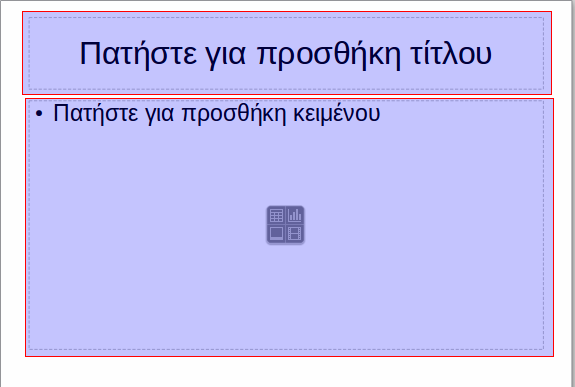
Για να εισαγάγετε κείμενο σε πλαίσιο κειμένου Αυτόματης Διάταξης (AutoLayout):
- Βεβαιωθείτε ότι έχετε επιλέξει την Κανονική προβολή.
- Κάντε κλικ στο πλαίσιο κειμένου που σας προτρέπει "Πατήσετε για προσθήκη κειμένου".
- Πληκτρολογήστε ή επικολλήστε το κείμενό σας στο πλαίσιο κειμένου.
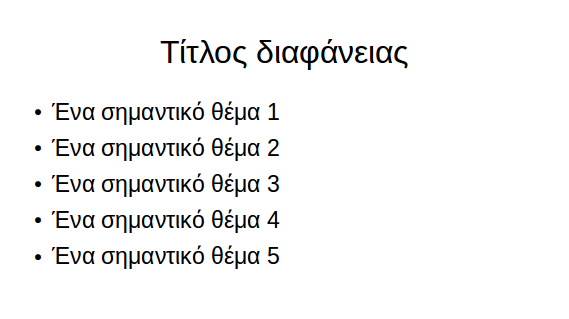
β) Πλαίσια κειμένου
Δημιουργήστε ένα προσαρμοσμένο πλαίσιο κειμένου χρησιμοποιώντας το κουμπί Πλάσιο κειμένου ![]() στη βασική γραμμή εργαλείων.
στη βασική γραμμή εργαλείων.
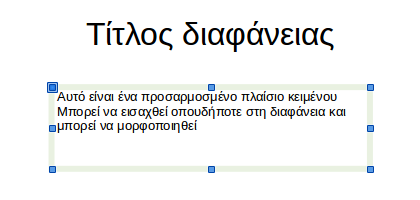
Μετακίνηση πλαισίου κειμένου
Για να μετακινήσετε ένα πλαίσιο κειμένου, κάντε κλικ στο περίγραμμά του για να το επιλέξετε και όταν εμφανιστεί το εικονίδιο με το χέρι σύρετε το πλαίσιο στη νέα θέση.
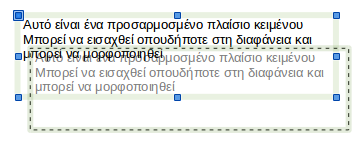
Αλλαγή μεγέθους πλαισίου κειμένου
Για να αλλάξετε το μέγεθος ενός πλαισίου κειμένου, κάντε κλικ στο περίγραμμά του, και να σύρετε ένα μια από τις μπλε λαβές αλλαγής μεγέθους. Για να αλλάξετε το μέγεθος, διατηρώντας το λόγο διαστάσεων, κρατήστε πατημένο το πλήκτρο Shift κατά την αλλαγή μεγέθους.
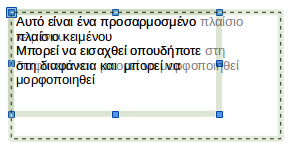
Περιστροφή πλαισίου κειμένου
Για να περιστρέψτε ένα πλαίσιο κειμένου, κάντε κλικ στο περίγραμμα ενός πλαισίου δύο φορές. Θα εμφανιστούν οι κόκκινες λαβές τις οποίες μπορείτε να σύρετε με το ποντίκι για να περιστρέψτε το πλαίσιο.

Επικόλληση κειμένου
Κείμενο μπορεί να εισαχθεί σε ένα πλαίσιο κειμένου, αντιγράφοντας το από άλλο έγγραφο και επικολλώντας το στο Impress. Ωστόσο, το κείμενο που επικολλάται πιθανότατα δεν θα ταιριάζει με τη μορφοποίηση κειμένου της διαφάνειας ή των υπολοίπων διαφανειών στην παρουσίαση. Σε μερικές περιπτώσεις αυτό μπορεί να είναι το επιθυμητό αποτέλεσμα. Ωστόσο, στις περισσότερες περιπτώσεις θέλουμε το κείμενο να έχει την μορφοποίηση της παρουσίασης και όχι αυτήν της εξωτερικής πηγής ώστε να έχει ένα στυλ η παρουσίασή μας. Επομένως, θα πρέπει κανονικά να χρησιμοποιήσετε εντολή Επικόλληση > Ειδική επικόλληση > Αμορφοποίητη κείμενο.
Δημιουργία κειμένου
Στυλ στο Impress
Όταν εισάγετε κείμενο, είτε σε ένα πλαίσιο κειμένου AutoLayout είτε σε ένα κανονικό πλαίσιο κειμένου, μορφοποιείται με ένα σύνολο προκαθορισμένων χαρακτηριστικών γνωστών ως τεχνοτροπία ή στυλ. Για παράδειγμα σε ένα πλαίσιο κειμένου με κουκκίδες, το στυλ που χρησιμοποιείται εξαρτάται από το επίπεδο του στοιχείου της λίστας.
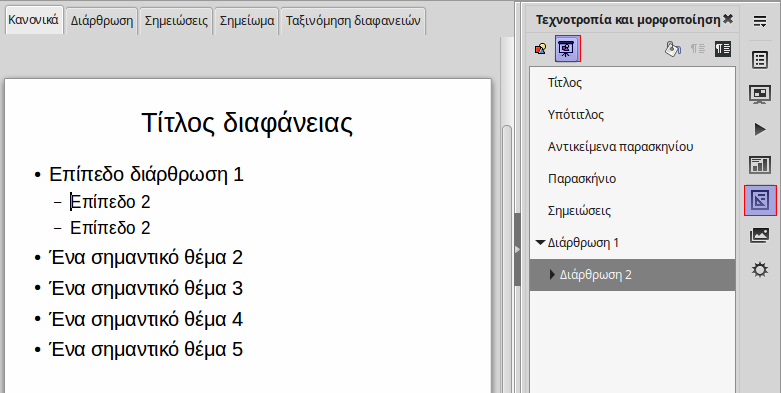
Σε περιπτώσεις όπου πρέπει να εκτελέσετε τις ίδιες τροποποιήσεις σε πολλά διαφορετικά μέρη της παρουσίασης, συνιστάται η χρήση στυλ. Με αυτό τον τρόπο η παρουσίασή σας θα έχει μια συνεπή εμφάνιση και δεν θα αποσπά την προσοχή του κοινού σας. Επομένως, είναι σημαντικό να αποφύγετε την απευθείας μορφοποίηση και να χρησιμοποιήσετε τα στυλ της παρουσίασης. Σε επόμενο μάθημα θα μάθετε πώς να τροποποιείτε το στυλ μιας παρουσίασης χρησιμοποιώντας τις κύριες διαφάνειες.
Ωστόσο, σε αντίθεση με τον LibreOffice Writer, όπου συνιστάται να χρησιμοποιείτε στυλ όποτε είναι δυνατόν, στο Impress συχνά είμαστε αναγκασμένοι να εφαρμόσουμε άμεση μορφοποίηση. Αυτό οφείλεται στο γεγονός ότι δεν επιτρέπεται στο Impress προσθήκη τεχνοτροπίας παρουσιάσεων παρά μόνο η ενημέρωση τους.
Άμεση μορφοποίηση
Για να μορφοποιήσετε όλο το κείμενο σε ένα πλαίσιο κειμένου, επιλέξτε το πλαίσιο κειμένου κάνοντας κλικ μία φορά γύρω από το περίγραμμα. του κουτιού. Τώρα όλες οι αλλαγές μορφοποίησης ισχύουν για όλο το κείμενο στο πλαίσιο κειμένου.

Για να μορφοποιήσετε συγκεκριμένα μέρη ενός πλαισίου κειμένου, κάντε κλικ στο εσωτερικό και, στη συνέχεια, επιλέξτε κείμενο από το πλαίσιο.

Στη μορφοποίηση κειμένου μπορεί να χρειαστεί να αλλάξει ιδιότητες όπως:
- Χαρακτηριστικά χαρακτήρων (για παράδειγμα χρώμα γραμματοσειράς)
- Χαρακτηριστικά παραγράφου (για παράδειγμα ευθυγράμμιση)
- Χαρακτηριστικά λίστας (για παράδειγμα τύπος κουκκίδας)
Ο γρηγορότερος τρόπος μορφοποίησης κειμένου στο Impress είναι η χρήση της καρτέλας Ιδιότητες στην πλευρική στήλη. Επιλέξτε την ομάδα χαρακτηριστικών και μορφοποιήστε με τον τρόπο που έχετε μάθει με το LibreOffice Writer.